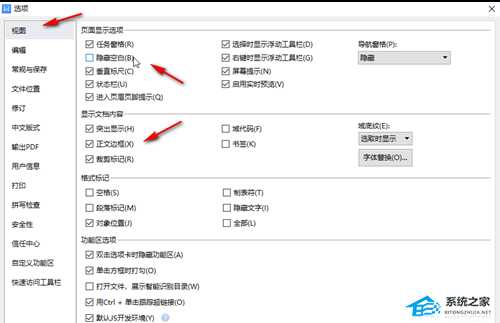站长资源电脑基础
WPS文档页面连在一起怎么分开?WPS上下两个页面无缝连接的解决方法
简介WPS文档页面连在一起怎么分开?WPS上下两个页面无缝连接的解决方法WPS文档页面连在一起怎么分开?近期有用户在使用WPS文档进行文字编辑时,遇到了新增页面出现了页面都贴合页面间没有空白的情况,那么
WPS文档页面连在一起怎么分开?WPS上下两个页面无缝连接的解决方法
WPS文档页面连在一起怎么分开?近期有用户在使用WPS文档进行文字编辑时,遇到了新增页面出现了页面都贴合页面间没有空白的情况,那么有没有什么方法可以让页面间留有空白呢?下面小编带来了两种方法,我们一起来看看吧。
方法一:
1、将鼠标悬停到页面中间,看到鼠标变成如图所示的指向外侧的双向箭头时双击一下;
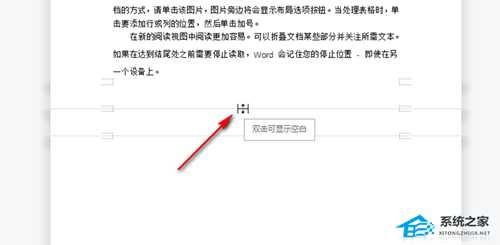
2、就可以看到成功将页面之间的空白显示出来了,后续将鼠标悬停到中间的空白处,看到鼠标变成如图所示的指向内侧的双向箭头时双击一下可以将页面连在一起。
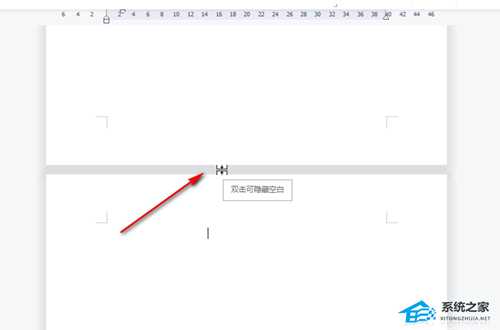
方法二:
1、在界面左上方点击“文件”——“选项”;
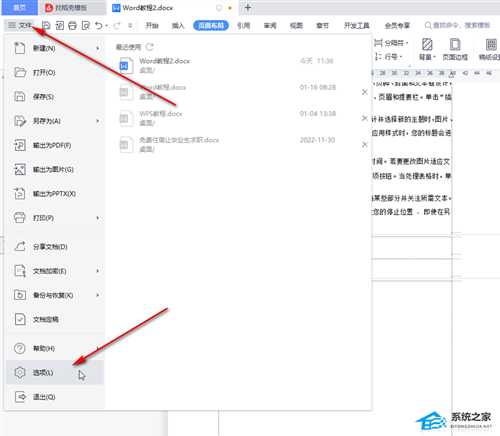
2、进入选项窗口后,在视图栏,点击取消勾选“隐藏空白”,就可以将页面中的空白显示出来了,如果有需要哦我们还可以根据需要设置其他显示选项。